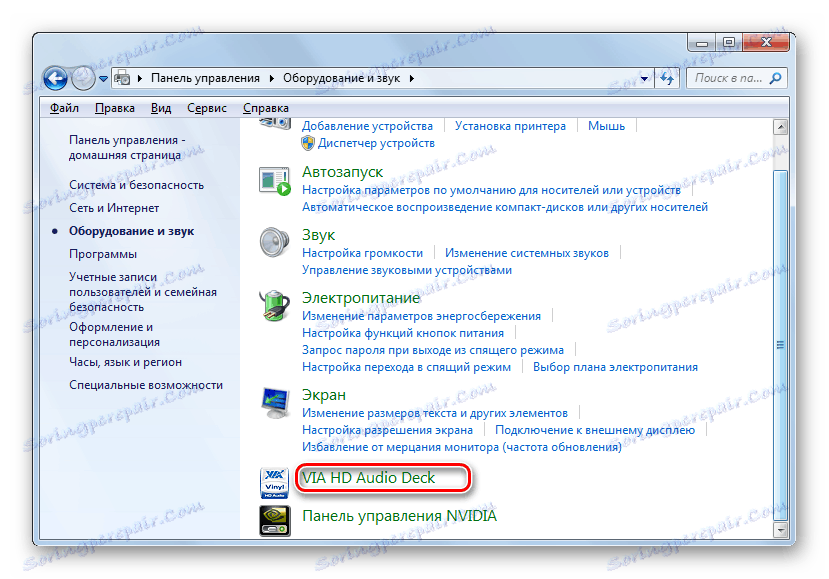Включаємо звук на комп'ютері Windows 7
Для того щоб почати користуватися аудіопристроями, підключеними до комп'ютера, потрібно спершу включити звук на ПК, якщо він відключений. Давайте розберемося, як зробити дану операцію на пристроях під управлінням Віндовс 7.
Читайте також:
Включення мікрофона в Віндовс 7
Включення звуку на ПК
зміст
процедура включення
Включити звук на комп'ютері, на якому встановлена ОС Віндовс 7, можна за допомогою інструментів даної операційної системи або програми для управління Аудиоадаптер. Далі ми з'ясуємо, який алгоритм дій при використанні кожного з цих методів, щоб ви мали можливість вибрати більш зручний для себе.
Спосіб 1: Програма для управління Аудиоадаптер
До більшості Аудиоадаптер (навіть вбудованих в материнську плату) розробниками поставляються спеціальні програми для управління звуком, які встановлюються разом з драйверами. В їх функцію також входить активація або вимкнення аудіопристроїв. Далі ми якраз розберемося, як включити звук за допомогою додатка для управління звуковою картою під назвою VIA HD Audio, але аналогічним чином ці дії виконуються і в Realtek High Definition Audio .
- Клацайте «Пуск» і увійдіть в «Панель управління».
- Прокрутіть по пункту «Обладнання і звук» з розкрився переліку.
- У наступному вікні клацайте по найменуванню «VIA HD Audio Deck».
![Перехід в панель управління звуковою картою VIA HD Audio через Панель управління системи в Windows 7]()
Крім того, цей же інструмент можна запустити і через «Область повідомлень», клацнувши по значку в формі ноти, який там відображається.
- Відкривається інтерфейс програми управління звуком. Тисніть на кнопку «розшити режим».
- У вікні, перейдіть у вкладку зі звуковим пристроєм, який потрібно включити. Якщо кнопка «Вимкнути звуку» активна (синього кольору), то це означає, що звук відключений. Для його активації клацайте по даному елементу.
- Після проведення зазначеного дії кнопка повинна стати білою. Також зверніть увагу, щоб бігунок «Гучність» не був у крайньому лівому положенні. Якщо це так, значить, ви нічого не почуєте через звуковий пристрій. Перетягніть цей елемент вправо.
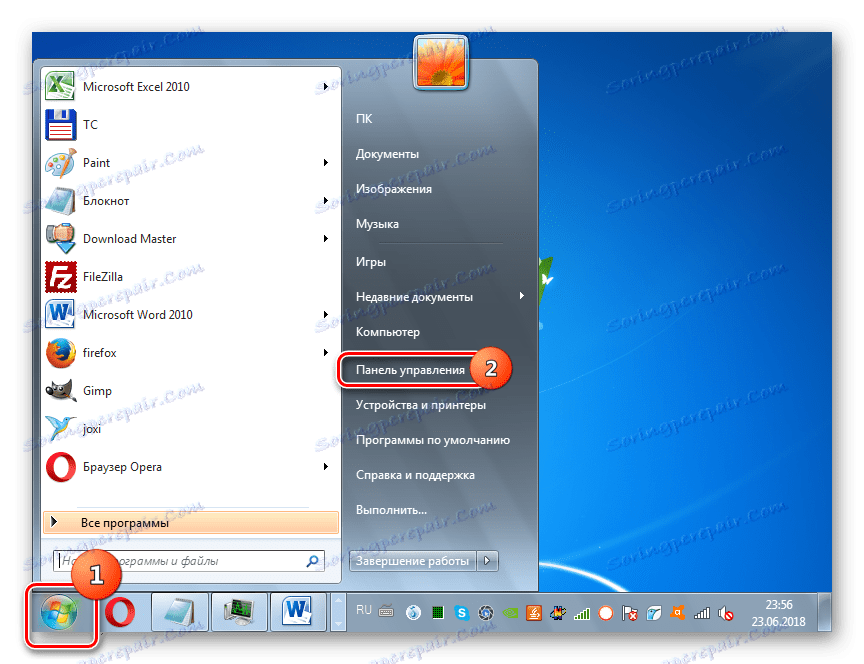
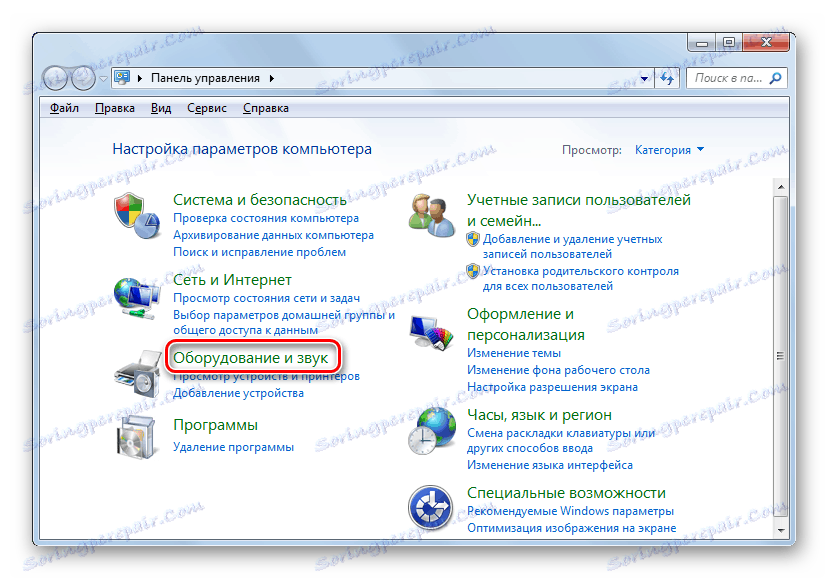

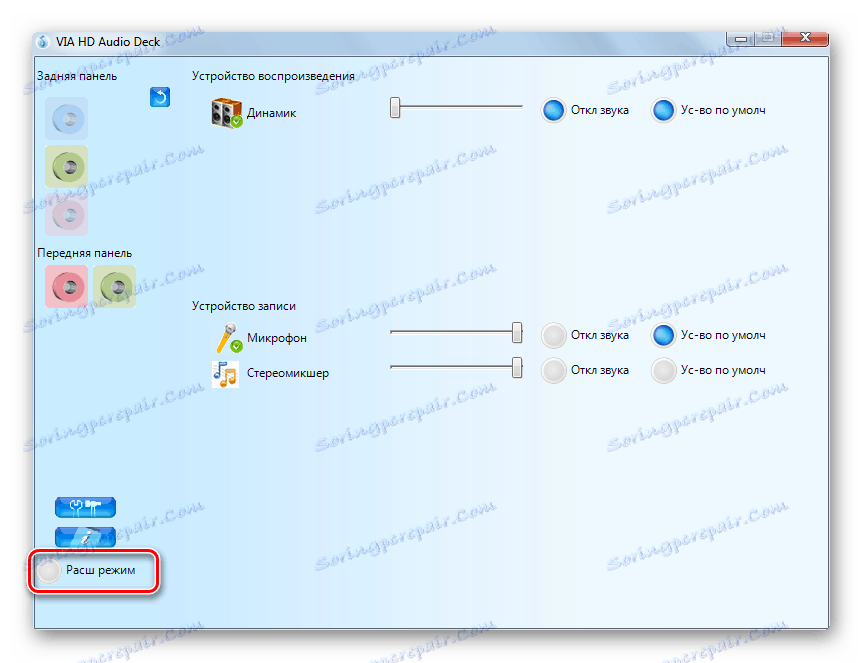
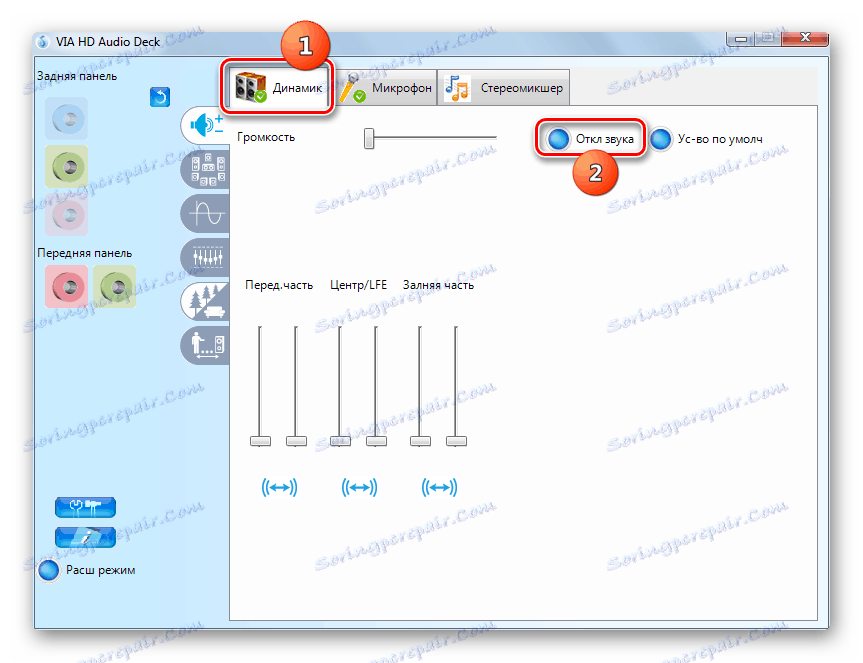
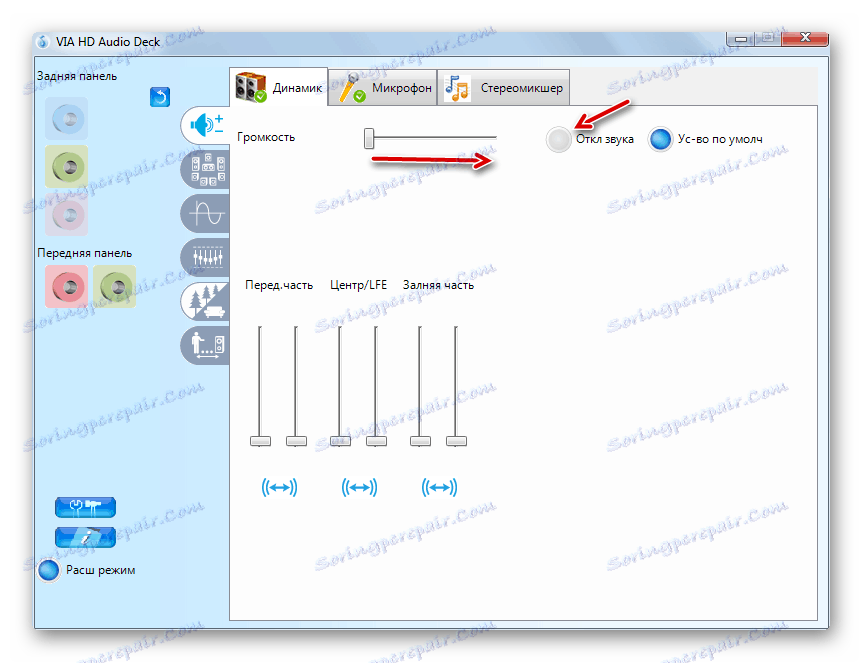
На цьому включення звуку за допомогою програми VIA HD Audio Deck можна вважати завершеним.
Спосіб 2: Функціонал ОС
Включити звук можна також і через стандартний функціонал операційної системи Віндовс 7. Зробити це ще простіше, ніж вищеописаним способом.
- Якщо у вас відключений звук, то стандартний значок управління аудіо в «Області повідомлень» в формі динаміка буде перекреслений. Клацайте по ньому лівою кнопкою миші.
- У віконці знову клацайте по значку перекресленого динаміка.
- Після цього звук повинен включитися. Якщо ж ви і тепер нічого не чуєте, то зверніть увагу на положення бігунка в цьому ж віконці. Якщо він опущений до упору вниз, то підніміть його (бажано, в крайнє верхнє положення).

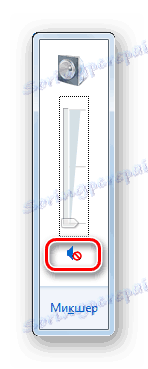
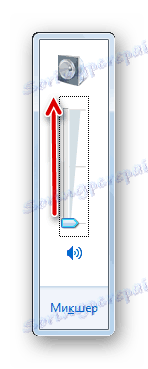
Якщо ви зробили все описане вище, але звук так і не з'явився, швидше за все, проблема глибше і стандартне включення вам не допоможе. В цьому випадку ознайомтеся з нашою окремою статтею, в якій розповідається, що потрібно робити, коли не працює звук.
урок: Рішення проблем з відсутністю звуку в Віндовс 7
Якщо ж все в порядку і динаміки видають звук, то в цьому випадку можна зробити більш тонке налаштування аудіопристроїв.
урок: Налаштування звуку в Віндовс 7
Включити звук на комп'ютері з Віндовс 7 можна двома способами. Це здійснюється за допомогою програми, яка обслуговує звукову карту, або ж тільки вбудованими засобами ОС. Більш зручний метод кожен може вибрати для себе сам. Зазначені варіанти абсолютно рівнозначні за своєю результативністю і відрізняються між собою тільки алгоритмом дій.